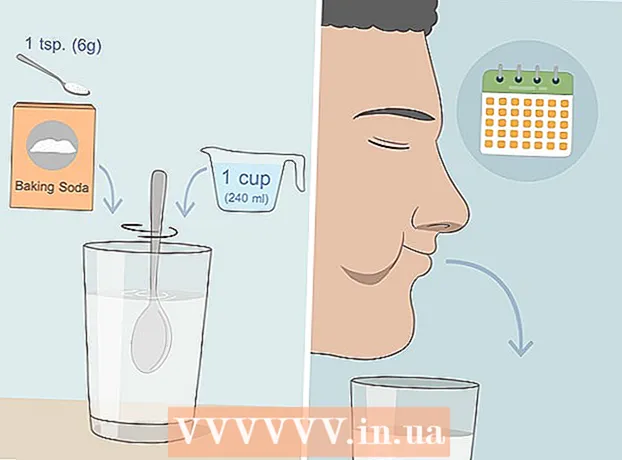लेखक:
Lewis Jackson
निर्माण की तारीख:
9 मई 2021
डेट अपडेट करें:
1 जुलाई 2024

विषय
यह wikiHow आपको Verizon FIOS सेवा (Verizon FIOS) के साथ एक अलग राउटर (राउटर) का उपयोग करना सिखाता है। निजी राउटर का उपयोग करते समय, हम राउटर को किराए पर देने की परेशानी को दरकिनार कर सकते हैं और नेटवर्क पर अधिक नियंत्रण हासिल कर सकते हैं। यदि आप टीवी के बिना FIOS इंटरनेट सेवा का उपयोग करते हैं, तो आप आसानी से दूसरे राउटर में स्विच कर सकते हैं। हालाँकि, यदि FIOS सेवा में टेलीविज़न शामिल है, तो आपको इंटरनेट टीवी सेवा जैसे प्रोग्राम लिस्टिंग, को बनाए रखने के लिए MoCA एडॉप्टर (मूल्य $ 20-80 के आसपास) के लिए अतिरिक्त भुगतान करना होगा। आवश्यकताओं और डिजिटल वीडियो रिकॉर्डर (DVR)।
कदम
भाग 1 का 2: नेटवर्क तैयार करना
निर्धारित करें कि राउटर ऑप्टिकल नेटवर्क टर्मिनल सक्रिय (ऑप्टिकल नेटवर्क टर्मिनल, संक्षिप्त ONT) से कैसे जुड़ा है। यदि आपका Verizon राऊटर एक ईथरनेट केबल के साथ WAN / इंटरनेट पोर्ट से कनेक्ट होता है और पोर्ट लाइट ऑन है, तो आप कर रहे हैं। यह एक विशिष्ट सेटअप है। यदि राउटर एक ईथरनेट (अक्सर पुराने सेटअप में देखा जाता है) के बजाय एक Coax केबल (टीवी केबल) का उपयोग करके ONT से कनेक्ट होता है, तो हमें कुछ और चरणों से गुजरना होगा।

यदि आप एक कोक्स कनेक्शन का उपयोग कर रहे हैं तो एक ईथरनेट केबल पर स्विच करें। यदि आप पहले से ही ईथरनेट के माध्यम से जुड़े हुए हैं, तो अगले चरण पर आगे बढ़ें। यदि नहीं, तो निम्न चरण आपको ईथरनेट केबल को बदलने में मदद करेंगे:- घर के अंदर सक्रिय ऑप्टिकल फाइबर नेटवर्क टर्मिनलों का पता लगाएं। ओएनटी एक वेरिएन लोगो के साथ एक चांदी या सफेद ग्रे बॉक्स में आता है, आमतौर पर लोगों की पहुंच से बाहर स्थापित होता है। डिवाइस को घर के बाहर रखा जा सकता है, कहीं फोन बॉक्स के पास।
- ईथरनेट पोर्ट का पता लगाएं। यह पोर्ट आमतौर पर डिवाइस के निचले भाग में कुछ हरे एल ई डी के पास स्थित होता है। ईथरनेट पोर्ट तक पहुंचने के लिए आपको कवर को हटा देना या हटाना पड़ सकता है।
- ईथरनेट केबल को WAN / इंटरनेट पोर्ट से Verizon FIOS राऊटर के ONT डिवाइस पर ईथरनेट पोर्ट से कनेक्ट करें। जैसे ही ईथरनेट पोर्ट काम नहीं कर रहा है, कोमैक्स केबल को अस्थायी रूप से रखें।
- ONT डिवाइस पर ईथरनेट पोर्ट को सक्षम करने के लिए Verizon FIOS सपोर्ट (800-837-4966) पर कॉल करें। रूपांतरण करने के लिए समर्थन की प्रतीक्षा करते समय कोअक्स कनेक्शन का उपयोग करना जारी रखें।

यदि आपके पास FIOS TV सेवा है, तो MoCA एडाप्टर खरीदें। यदि टीवी Verizon FIOS सेवा का उपयोग करता है, तो एक नए राउटर पर स्विच करने से कुछ इंटरनेट टीवी सुविधाएँ काम करना बंद कर देंगी (जैसे प्रोग्राम लिस्टिंग, ऑन डिमांड और डिजिटल रिसीवर)। MoCA एडाप्टर टीवी सेवा के काम को पहले की तरह लगभग ठीक कर देगा। कुछ प्रसिद्ध निर्माता एक्शनटेक और ट्रेंडेनेट हैं।- यह संभव है कि यदि आप एक अलग राउटर का उपयोग करते हैं तो रिमोट डीवीआर हेड को प्रोग्राम करने की क्षमता उपलब्ध नहीं होगी। होम डीवीआर की सुविधाएँ अभी भी उपलब्ध हैं।
भाग 2 का 2: नए राउटर को जोड़ना

Verizon रूटर से कोक्स केबल को डिस्कनेक्ट करें। यदि आपने वेरिज़ोन को ईथरनेट पर स्विच करने के लिए कहा है, तो सुनिश्चित करें कि आपके पास कोक्स केबल सेवा अक्षम होने के बाद इंटरनेट का उपयोग हो।
एक वेब ब्राउज़र खोलें और पर जाएं http://192.168.1.1. यह Verizon रूटर्स पर डिफ़ॉल्ट गेटवे एड्रेस है।
अपने राउटर पर पासवर्ड के साथ साइन इन करें। उपयोगकर्ता नाम है व्यवस्थापक और पासवर्ड राउटर के पैच पर होगा।यदि आपने राउटर पासवर्ड को बदल दिया है, तो आपके द्वारा चुने गए पासवर्ड का उपयोग करें।
क्लिक करें मेरा नेटवर्क (मेरा नेटवर्क) व्यवस्थापक पृष्ठ पर। यह विकल्प शीर्ष बाएं कोने के पास है।
क्लिक करें नेटवर्क कनेक्शन (नेटवर्क कनेक्शन)। यह विकल्प बाईं ओर मेनू में है।
क्लिक करें उच्च गति डाटा संचरण तकनिकी (उच्च गति डाटा संचरण तकनिकी)।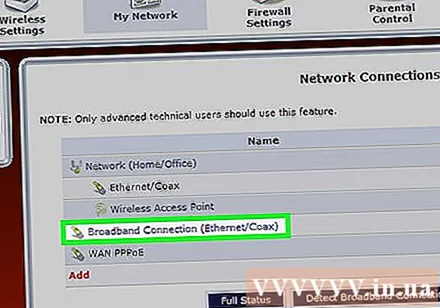
क्लिक करें समायोजन (स्थापना)।
नीचे स्क्रॉल करें और क्लिक करें रिहाई (रिलीज) नीचे "डीएचसीपी लीज"। राउटर इंटरनेट से डिस्कनेक्ट हो जाएगा।
क्लिक करें लागू (लागू करें) और तुरंत राउटर को डिस्कनेक्ट करें। आपको क्लिक करने के कुछ सेकंड बाद वेरिज़ राउटर के पीछे पोर्ट से पावर कॉर्ड और ईथरनेट केबल दोनों को अनप्लग करना होगा लागू अछे नतीजे के लिये।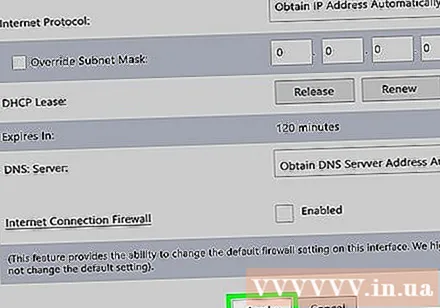
ईथरनेट केबल को नए राउटर के WAN / इंटरनेट पोर्ट में प्लग करें। यह वही ईथरनेट केबल है जिसे आपने अपने Verizon राऊटर से अनप्लग किया है।
नया राउटर चालू करें। कुछ मिनटों के बाद, राउटर को ओएनटी डिवाइस से वेरिज़ोन एफआईओएस आईपी एड्रेस मिलेगा और इंटरनेट से कनेक्ट होगा।
नए राउटर के माध्यम से कंप्यूटर को इंटरनेट से कनेक्ट करें। यह प्रक्रिया राउटर द्वारा अलग-अलग होगी। यदि राउटर वाई-फाई का समर्थन करता है, तो आप उस तरह से कनेक्ट कर सकते हैं। यदि आप ईथरनेट के माध्यम से कनेक्ट करना चाहते हैं, तो अपने राउटर पर LAN पोर्ट में से किसी एक पर अपने कंप्यूटर के नेटवर्क पोर्ट से ईथरनेट केबल को प्लग करें।
- राउटर के लिए वायरलेस एक्सेस प्वाइंट का नाम आमतौर पर निर्माता या उत्पाद मॉडल से संबंधित होता है। लॉग इन करने के लिए मैनुअल में और देखें।
- यदि आपका नया राउटर किसी अन्य नेटवर्क के लिए विशेष रूप से कॉन्फ़िगर किया गया है, तो आपको अपने डिवाइस को पूरी तरह से रीसेट करने की आवश्यकता हो सकती है। विशिष्ट निर्देश आपके राउटर के मैनुअल में पाए जा सकते हैं, लेकिन सामान्य तौर पर यह प्रक्रिया काफी सरल है। राउटर के पीछे स्थित "रीसेट" लेबल वाले छोटे छेद में सीधे पेपर क्लिप के अंत को दबाएं।
टीवी एक्सेस को पूरी तरह से बहाल करने के लिए MoCA एडाप्टर से कनेक्ट करें। टीवी के ऑनलाइन सिग्नल को फिर से डिकोड करने के लिए रिसीवर को प्राप्त करने के लिए इन चरणों का पालन करें:
- MoCA एडाप्टर पर पोर्ट से पहले Verax रूटर में प्लग करने के लिए इस्तेमाल होने वाले कोक्स केबल को कनेक्ट करें।
- MoCA एडाप्टर पर ईथरनेट केबल को पोर्ट में प्लग करें।
- ईथरनेट केबल के दूसरे छोर को अपने राउटर पर उपलब्ध लैन पोर्ट में से एक में प्लग करें।
- टीवी डिकोडर रिसीवर को कुछ सेकंड के लिए डिस्कनेक्ट करें और फिर इसे वापस प्लग करें।
चेतावनी
- वेरिज़ोन आधिकारिक तौर पर तीसरे पक्ष के राउटर के उपयोग का समर्थन नहीं करता है। यदि नेटवर्क में कुछ गलत हो जाता है, तो वे आपको समस्या को ठीक करने के लिए पिछली सेटिंग को पुनर्स्थापित करने के लिए कह सकते हैं।